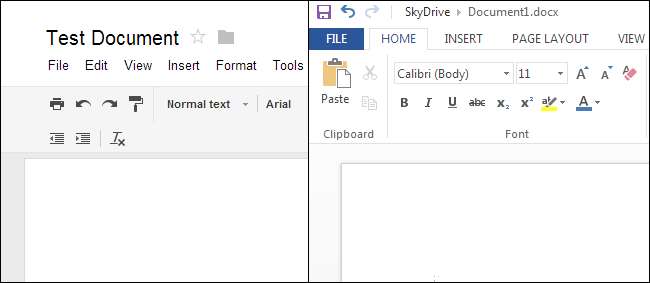
Microsoft baru saja diluncurkan Office 2013 serta Office 365 , layanan berlangganan. Office 365 akan dikenakan biaya $ 9,99 per bulan atau $ 99 setahun, sedangkan Office 2013 akan dikenakan biaya $ 219,99 untuk edisi Rumah dan Bisnis, yang hanya dapat digunakan di satu PC dalam satu waktu.
Sebelum Anda membuka dompet, ambil langkah mundur dan tanyakan pada diri Anda apakah Anda benar-benar membutuhkan Microsoft Office. Jika Anda seperti kebanyakan pengguna rumahan, pelajar, dan bahkan banyak pengguna bisnis, Anda tidak benar-benar membutuhkan Microsoft Office. Ada suite kantor berkualitas tinggi yang dapat Anda gunakan sebagai gantinya.
Suite Kantor Berbasis Web Gratis
Google Docs sepenuhnya gratis. Ini dapat digunakan pada banyak perangkat yang Anda inginkan dan bahkan menawarkan aplikasi smartphone dan tablet sehingga Anda dapat dengan cepat melihat dokumen Anda di perangkat seluler.
Microsoft juga menawarkan Aplikasi Web Office gratis mereka sendiri, yang bersaing dengan Google Docs. Aplikasi Web Microsoft Office juga sepenuhnya gratis, tidak memerlukan biaya berlangganan sama sekali. Anda mengakses Aplikasi Web Microsoft Office di browser, seperti yang Anda lakukan dengan Google Dokumen.
Dihadapkan pada prospek membayar ratusan dolar setiap kali Microsoft merilis versi baru Office atau menghabiskan $ 1000 selama sepuluh tahun ke depan untuk langganan Office 365, Anda harus benar-benar mempertimbangkan apakah salah satu dari rangkaian perkantoran gratis ini dapat sesuai dengan kebutuhan Anda.
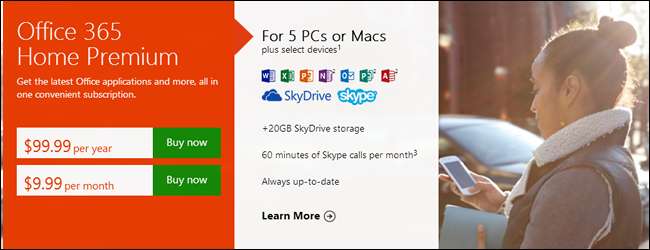
Apakah Anda Benar-benar Membutuhkan Microsoft Office Lengkap?
Versi desktop lengkap Microsoft Office dikemas dengan sejumlah besar fitur, yang sebagian besar tidak akan Anda temukan di Google Dokumen atau bahkan Aplikasi Web Microsoft Office. Jika Anda menulis buku dan perlu membuat indeks menggunakan Microsoft Word, mengelola database yang rumit dengan Microsoft Access, atau menggunakan makro yang rumit di Microsoft Excel, solusi ini tidak akan berhasil.
Di sisi lain, jika Anda menggunakan perangkat kantor untuk menulis dokumen Word standar, membuat presentasi sederhana, atau menyusun spreadsheet dengan rumus, Google Docs atau Office Web Apps akan bekerja untuk Anda.
Google Docs dapat mengekspor dokumen Anda ke format Microsoft Office dan ke file PDF. Aplikasi Web Office dibuat oleh Microsoft dan harus memiliki kompatibilitas yang sangat baik dengan format Microsoft Office. Anda bahkan dapat menghosting dokumen Anda secara online sebagai halaman web agar mudah dibagikan dengan orang lain.
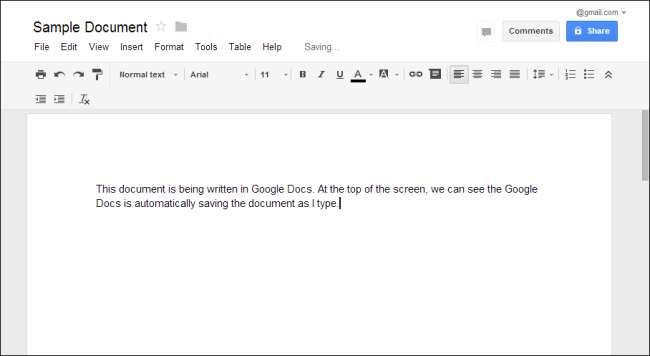
Keuntungan dari Office Suite Berbasis Web
Selain gratis, office suite berbasis web tersedia di mana saja dan menyertakan fitur kolaborasi yang hebat - kedua office suite memungkinkan orang untuk mengerjakan dokumen yang sama pada waktu yang sama melalui Internet. Tidak ada perangkat lunak desktop yang harus dipasang, jadi Anda dapat masuk ke browser dan mulai bekerja di PC mana pun tanpa harus memasang perangkat kantor lokal.
Dokumen Anda akan selalu tersinkronisasi di semua laptop dan komputer desktop yang Anda gunakan - Anda bahkan dapat mengaksesnya dari smartphone atau tablet. Semuanya disimpan secara online, jadi hanya ada satu salinan utama dan Anda tidak akan kehilangannya jika hard drive komputer Anda mati .
Kurangnya fitur di office suite ini bahkan bisa menjadi keuntungan. Google Docs dan Office Web Apps menawarkan antarmuka yang lebih sederhana, mempermudah untuk menemukan fitur terpenting yang Anda gunakan.
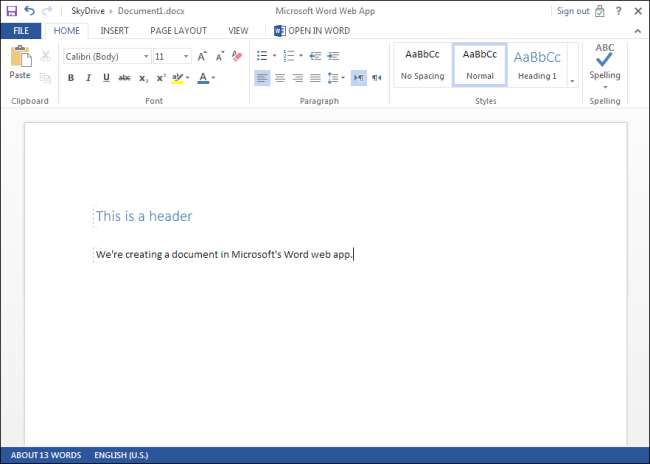
Bagaimana dengan Dukungan Offline?
Baik ISP Anda mengalami masalah dengan koneksi Internet Anda, Anda berada di pesawat di atas Atlantik, atau Anda mencoba menyelesaikan pekerjaan di terowongan kereta bawah tanah, memiliki akses offline ke rangkaian kantor pilihan Anda bisa menjadi sangat penting.
Google Docs memang menawarkan dukungan offline, meskipun hanya bekerja di Google Chrome. Jika Anda menggunakan Google Chrome, Anda dapat mengaktifkan akses offline di Google Drive. Anda akan dapat melihat, mengedit, dan membuat dokumen, spreadsheet, presentasi, dan gambar secara offline. Perubahan Anda akan disinkronkan saat Anda terhubung ke Internet di lain waktu.
Aplikasi Web Microsoft Office mereka tidak menawarkan fungsi offline apa pun. Untuk mengedit dokumen secara offline, Anda memerlukan rangkaian Microsoft Office lengkap untuk desktop Anda.
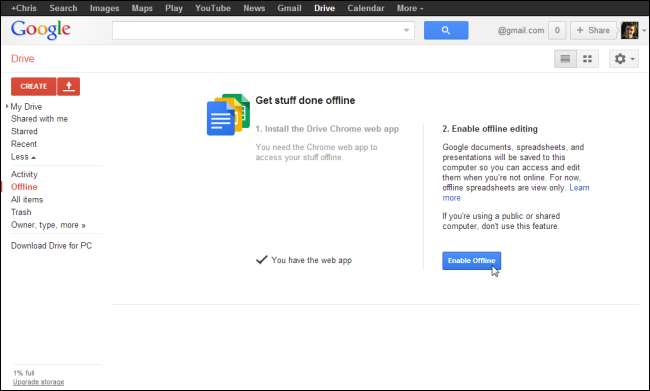
Google Dokumen vs. Aplikasi Web Office
Google Docs adalah pelopor dalam perkantoran berbasis web. masih menawarkan fitur yang tidak dimiliki Office Web Apps, seperti kemampuan untuk membuat, mengedit, dan melihat dokumen Anda secara offline. Itu juga secara otomatis menyimpan dokumen saat Anda mengerjakannya, sementara Office Web Apps mengharuskan Anda untuk menyimpan dokumen Anda secara manual. Jika Anda mengalami gangguan koneksi atau browser Anda macet, dokumen Anda akan aman di Google Docs, sementara itu mungkin tidak dapat diakses di aplikasi web Word. Namun, aplikasi web Word memang memiliki fitur "pemulihan dokumen" yang dapat membantu.
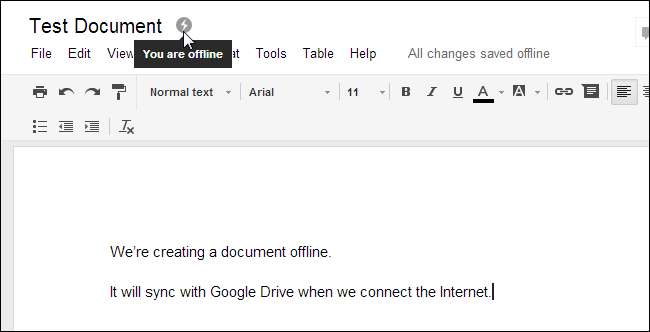
Aplikasi Web Microsoft Office menyusul kemudian. Antarmukanya lebih familiar jika Anda terbiasa dengan antarmuka pita di versi terbaru Microsoft Office.
Satu hal negatif dengan Office Web Apps adalah ia menawarkan tombol di antarmukanya untuk membuka dokumen Anda di Word, Excel, atau PowerPoint versi desktop. Tombol-tombol ini berfungsi sebagai pengingat yang ada di mana-mana bahwa Anda tidak menggunakan pengalaman kantor pilihan Microsoft, sementara Google Dokumen adalah rangkaian aplikasi kantor utama Google. Aplikasi Web Office mencoba mendorong Anda untuk membeli Microsoft Office lengkap.
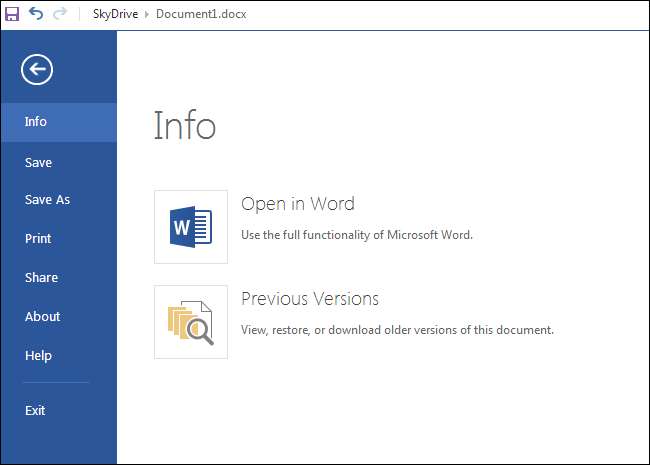
Google Docs dapat diakses dari Google Drive, sementara Aplikasi Web Office terintegrasi dengan situs web Microsoft SkyDrive. Kami sangat memahami Google Dokumen dan ini adalah opsi paling matang dalam banyak hal dengan dukungan offline, penyimpanan otomatis, dan fitur lainnya. Aplikasi Web Office masih kehilangan fitur-fitur penting ini, tetapi jika Anda menyukai antarmuka pita Office dan menginginkan kompatibilitas terbaik dengan pemformatan dalam format file Microsoft Office, Anda mungkin lebih memilih Aplikasi Web Office. Jangan ragu untuk mencoba keduanya.
Alternatif Gratis Lainnya
Jelas, Google Docs dan Office Web Apps bukanlah satu-satunya alternatif selain Microsoft Office. Ada banyak alternatif, tetapi kami akan menyebutkan dua alternatif bagus yang dapat Anda unduh ke komputer dan gunakan secara lokal jika Anda lebih suka paket aplikasi perkantoran lokal gratis.
- LibreOffice : LibreOffice adalah proyek yang dikembangkan secara aktif berdasarkan OpenOffice. Ini adalah paket aplikasi kantor yang kuat dengan berbagai macam fitur. Itu tidak bisa menandingi semua fitur Microsoft Office, tetapi lebih lengkap fiturnya daripada aplikasi web di atas. Namun, ini juga membuatnya lebih rumit daripada aplikasi web di atas.
- Abiword : Abiword adalah program pengolah kata yang sangat sederhana yang bekerja dengan baik jika Anda hanya menulis dokumen dasar. Ini kecil, cepat untuk diunduh, dan sangat ringan.
Microsoft Office adalah standar emas untuk rangkaian kantor - kami tahu itu dan tidak akan membantah. Office adalah rangkaian aplikasi kantor yang paling kuat dan kaya fitur yang ada. Tetapi sebagian besar pengguna rumahan dan pelajar - dan bahkan banyak pengguna bisnis - tidak memerlukan standar emas. Mereka membutuhkan sesuatu yang dapat melakukan hal-hal mendasar dengan baik, dan baik Google Docs maupun Office Web Apps memenuhi syarat. Sebagai produk gratis, mereka adalah pilihan yang lebih baik bagi banyak orang daripada Microsoft Office berbayar penuh.







